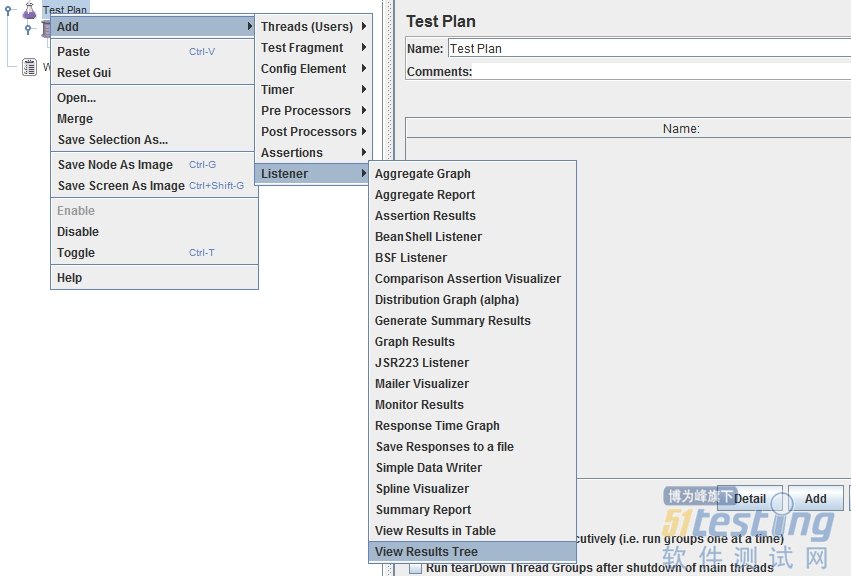
你的全部的请求响应结果都将会显示在这里。按:Ctrl + R 开始运行这个测试。如果打开结果视图窗口(View Results Tree),你可以看到实时的运行状态。运行完后,你可以再按: Ctrl + E 来清除旧的结果,并重新按 Ctrl + R 来重新启动一次新的测试。最后,你可以看到类似以下的结果:
正如我在一开始说的那样,这是一个最基本的 HTTP 负载测试计划。但 JMeter 提供的功能却远非如此简单,它能够通过建立大量的、你需要学习的各种选项来完成各种测试案例。我强烈推荐大家使用这个工具来进行各类测试。当然,这个工具用自定义插件来扩展也很简单。
AtlantBH 开发了一套 JMeter 的扩展插件,包括:
- OAuth Sampler
- REST Sampler
- JMS Tools (Java Request Sampler)
- JSON 到 XML 转换器
- XML Format Post-processor
- HDFS Operations Sampler
- HBase Scan Sampler
- HBase RowKey Sampler
- Hadoop Job Tracker Sampler
- HBase CRUD Sampler
- JSON utils (JSON Path Assertion, JSON Path Extractor, JSON Formatter)